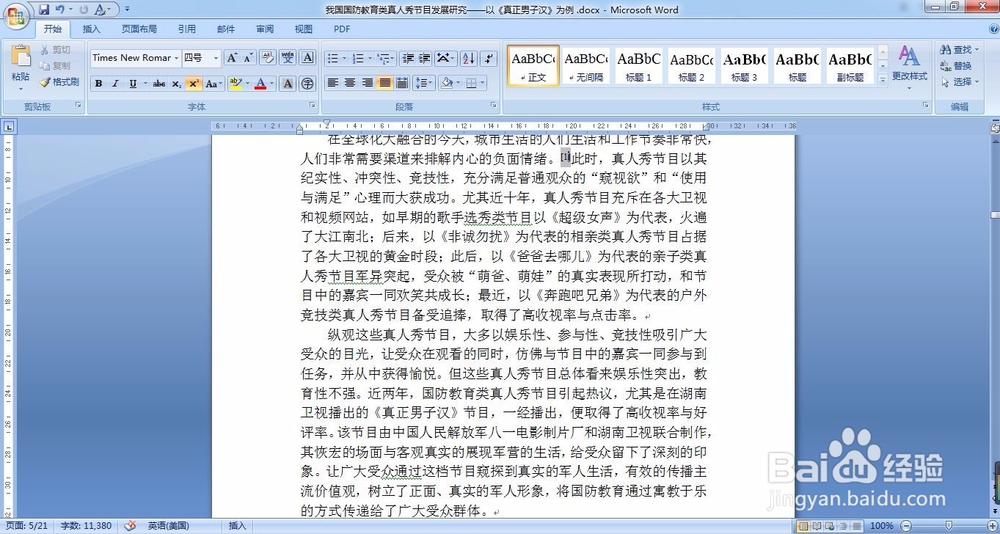1、将需要引用的文献写入txt文件中。

2、用Word2007打开文章,并找到需要插入参考文献的地方。打开“开始”菜单找到段落,选择需要的编号方式。
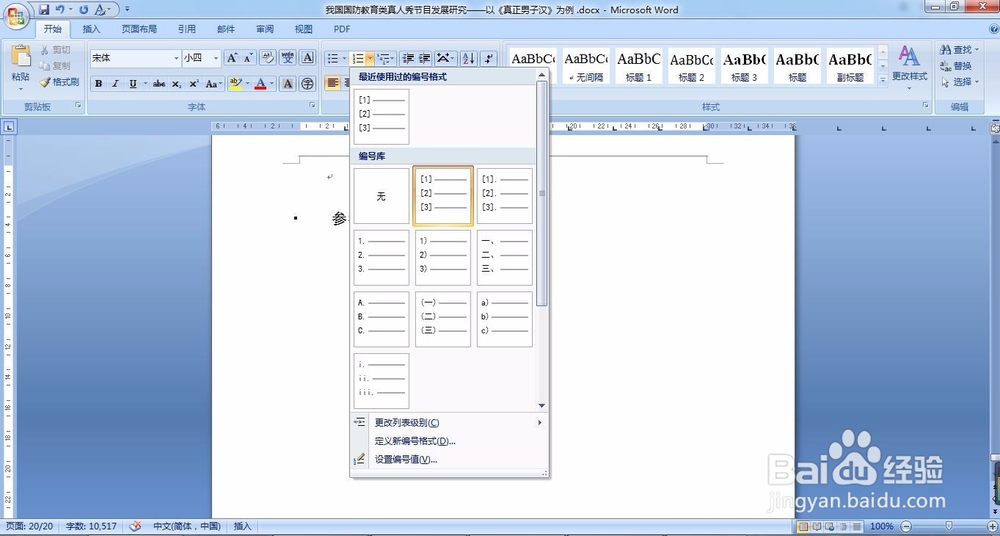
3、将txt文件中的内容复制,直接粘贴入word文件,便发现参考文献的格式与编号已自动调整好。
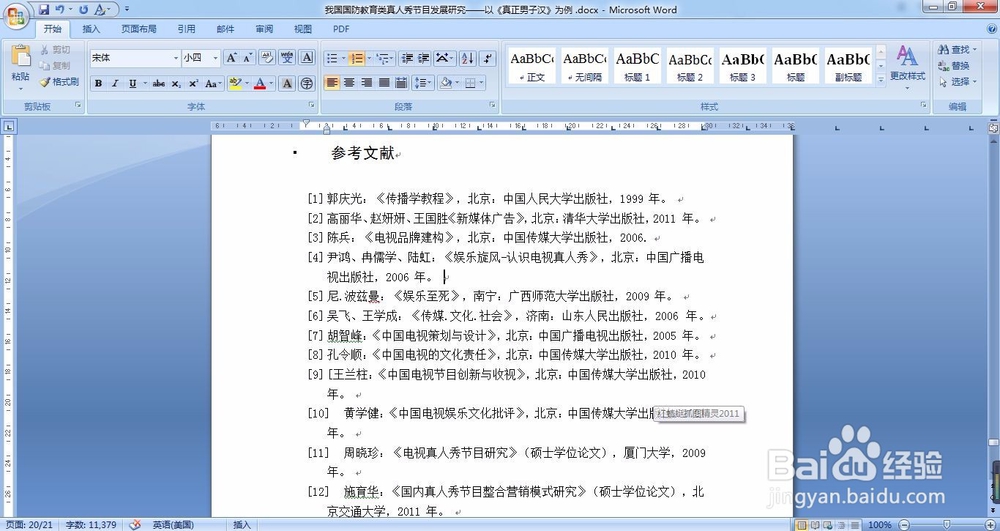
4、将光标移到正文中需要引用参考文献的地方,点开“引用”菜单,找到“交叉引用”。
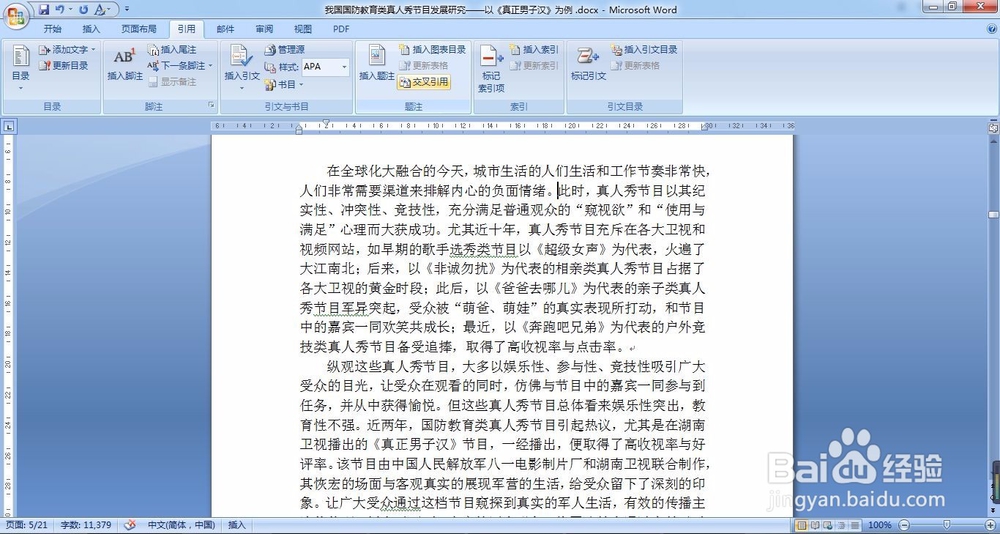
5、鼠标左键单击“交叉引用”,在弹出的对话框中选择需要引用的参考文献,并单击“插入”,然后单击“关闭”。
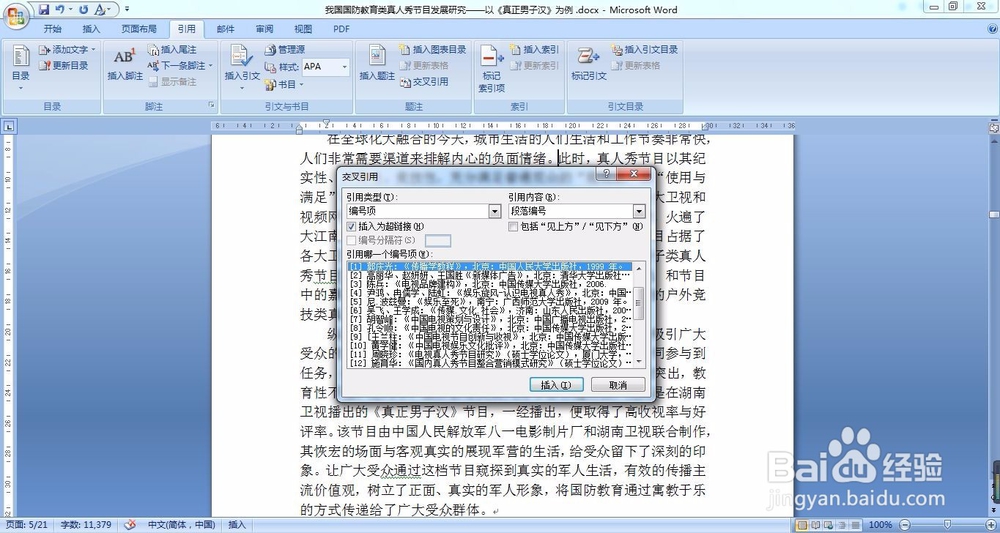
6、此时便可看到相应参考文献的标号已在正文中出现。鼠标选择刚插入的文献编号,在“开始”菜单的“字体”中找到上标按钮,并点击。
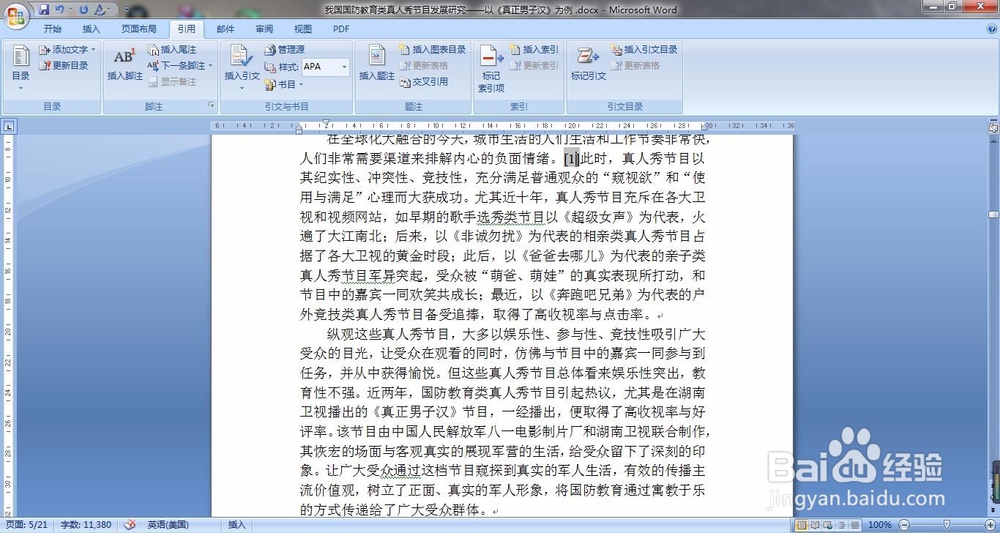
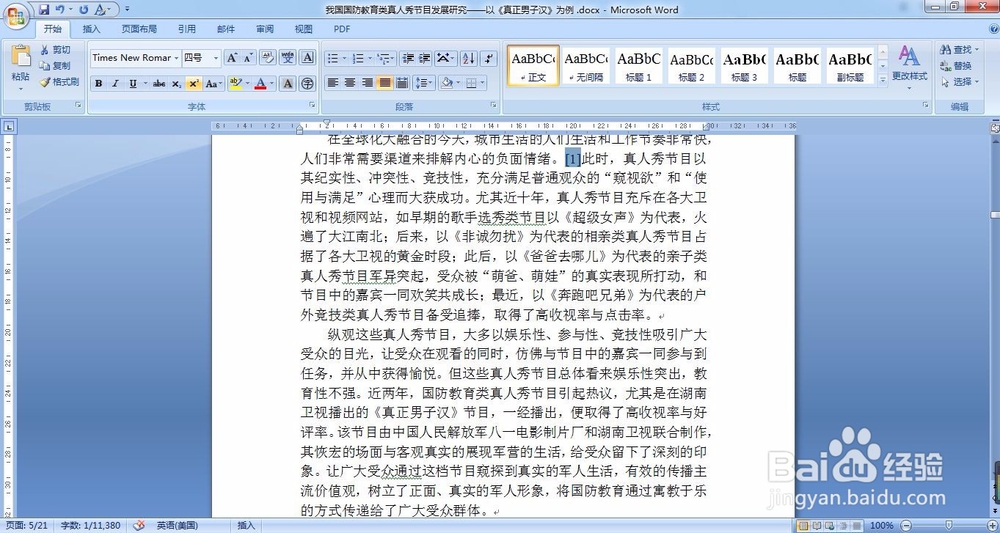
7、至此,正姑百钠恁确的参考文献引用格式就调整好了。按住“Ctrl”并单击插入的文献编号,便可直接跳至后文相应的参考文献处。